如何用Word制作精美的易撕条海报?
步骤一:整体布局
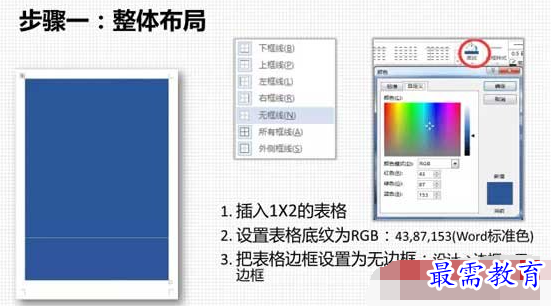
1、插入1×2的表格;
2、设置表格的底纹为RGB:43,87,153(Word标准色);
3、把表格边框设置为无边框:设计——边框——无边框;
步骤二:插入图像
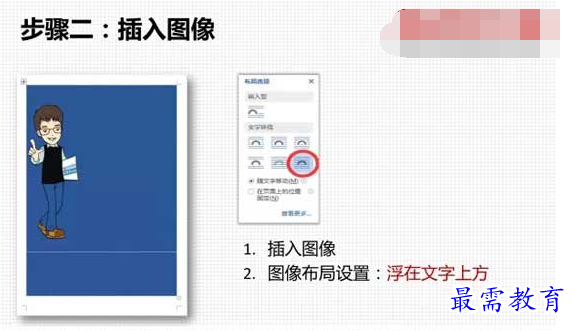
1、插入图像;
2、图像布局设置:浮于文字上方;
步骤三:插入文本框


1、绘制文本框;
2、文本框布局设置:浮于文字上方;
3、把文本框设置为无边框、无填充;
步骤四:输入海报文字
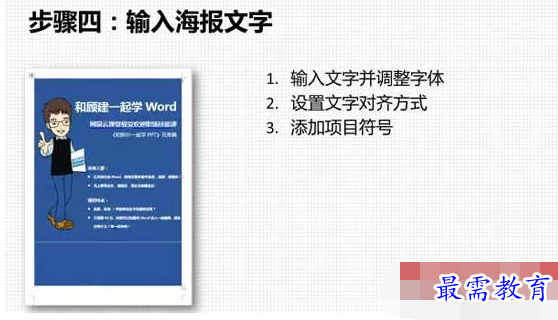

1、输入文字并调整字体;
2、设置文字对齐方式;
3、添加项目符号;
步骤五:制作易撕条效果
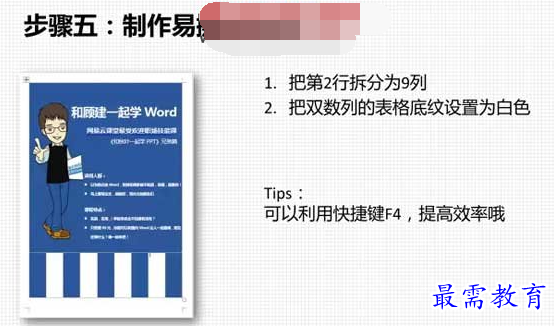

1、把第2行拆分成9列;
2、把双数列的表格底纹设置为白色;
补充:可以使用快捷键F4,提高效率。
步骤六:输入易撕条文字
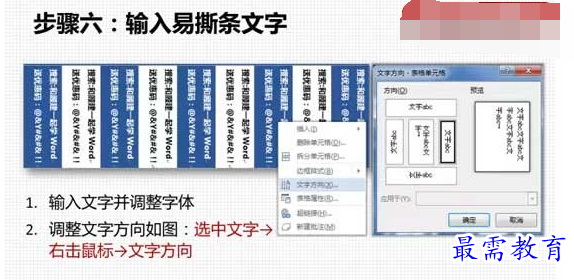

1、输入文字并调整字体;
2、调整文字方向如图:选中文字——右击鼠标——文字方向;
步骤七:制作间隔虚线
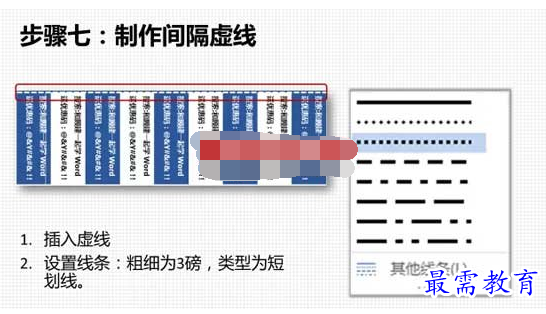
1、插入虚线;
2、设置线条:粗细为3磅,类型为短划线。
最终效果图
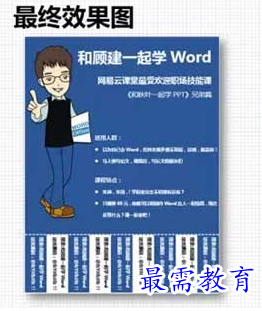
总结一下:
上述易撕条海报用到了Word里的
1、灵活的表格功能:表格排版、更改文字方向;
2、图片布局浮于文字上方;
3、文本框去底去框;
继续查找其他问题的答案?
-
Word 2019如何转换为PowerPoint?(视频讲解)
2021-01-258次播放
-
PowerPoint 2019如何为切换效果添加声音?(视频讲解)
2021-01-232次播放
-
PowerPoint 2019如何设置切换效果的属性?(视频讲解)
2021-01-232次播放
-
PowerPoint 2019如何为幻灯片添加切换效果?(视频讲解)
2021-01-230次播放
-
2021-01-199次播放
-
2021-01-193次播放
-
2021-01-192次播放
-
2021-01-191次播放
-
2021-01-1912次播放
-
2021-01-196次播放
 办公软件操作精英——周黎明
办公软件操作精英——周黎明
 湘公网安备:43011102000856号
湘公网安备:43011102000856号 

点击加载更多评论>>